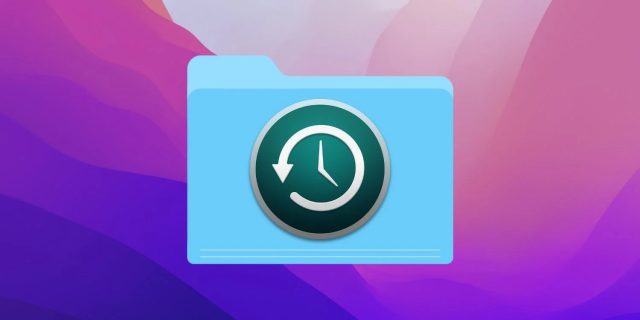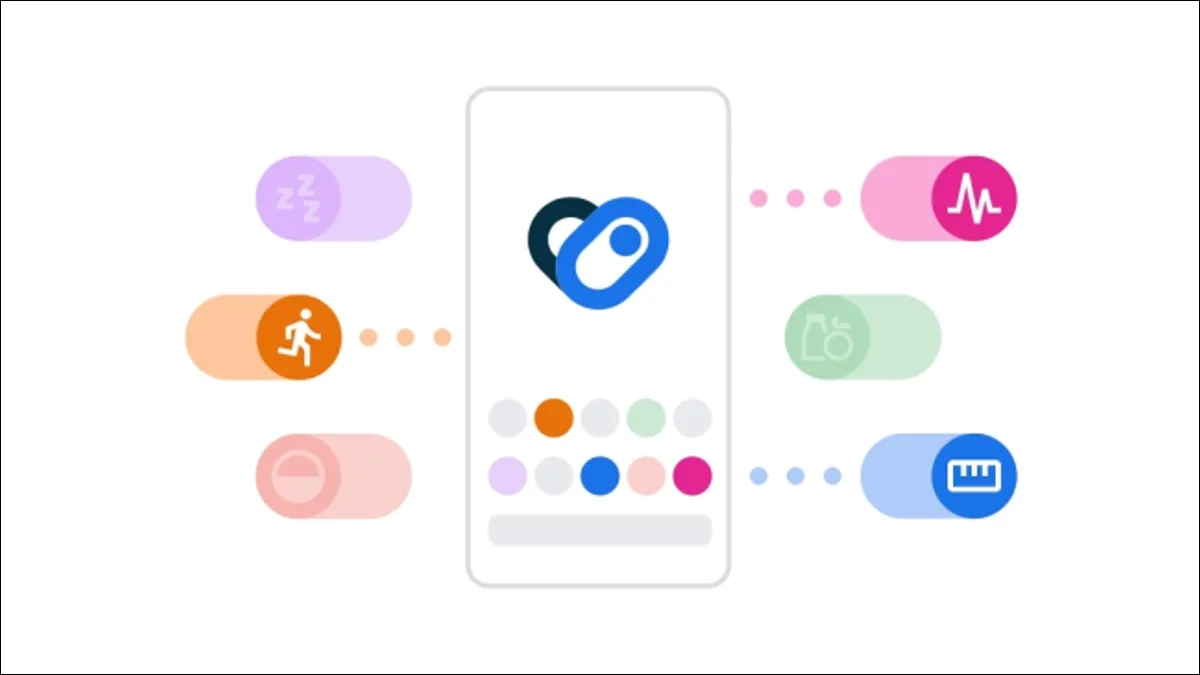نمیخواهید Time Machine از تمام فایلها و پوشهها پشتیبان گیری کند؟ برای صرفه جویی در فضای پشتیبان، فایلهای غیر مهم را به لیست موارد استثنا اضافه کنید. اینجا میبینیم چگونه از پشتیبان گیری یک پوشه خاص توسط Time Machine مک جلوگیری کنیم.
بهترین نقطه قوت Time Machine رویکرد «تنظیم و فراموش کردن» آن برای پشتیبان گیری از فایل ها و پوشه ها در مک است. اما آیا می خواهید وقتتان را صرف کپی فایل ها و پوشه هایی کنید که مهم نیستند؟ اگر می خواهید از پشتیبان گیری یک فایل یا پوشه خاص جلوگیری کنید، باید آن را به فهرست موارد استثنای Time Machine اضافه کنید. همراه باشید تا ببینید چگونه از پشتیبان گیری یک پوشه خاص توسط Time Machine مک جلوگیری کنیم.
Time Machine ممکن است از قبل فایل ها را حذف کرده باشد
به طور پیش فرض وقتی برای پشتیبان گیری در مک از Time Machine استفاده می کنید، بهطور خودکار موارد خاصی مانند داده های مربوط به سیستم را حذف می کند. اگر می خواهید مطمئن شوید که لازم نیست فایل یا پوشه ای را دو بار حذف کنید، باید لیست فایل هایی را که شامل عملیات پشتیبان گیری نمی شوند بررسی کنید:
۱- درایو Time Machine را باز کنید و روی آخرین Snapshot دو بار کلیک کنید.
۲- Shift + Cmd + Comma را فشار دهید تا فایل های مخفی نمایش داده شوند.
۳- فایل exclusions.plist را انتخاب کنید و Space را فشار دهید تا آن را در Quick Look مشاهده کنید. باید لیستی از دایرکتوری های حذف شده را در بالای لیست ببینید.
چگونه از پشتیبان گیری یک پوشه خاص توسط Time Machine مک جلوگیری کنیم
چگونه از پشتیبان گیری یک پوشه خاص توسط Time Machine مک جلوگیری کنیم؟ برای جلوگیری از پشتیبان گیری یک فایل یا پوشه خاص در Time Machine باید آن فایل را به لیست استثناها اضافه کنید. نحوه انجام کار بدین صورت است:
1- در منو بار مک روی آیکون Time Machine کلیک کنید و Time Machine Preferences را انتخاب کنید. اگر این آیکون را نمی بینید، Apple menu را باز کنید و به System Preferences > Time Machine بروید.
۲- روی Options کلیک کنید. سپس گزینه plus (+) را بزنید.
۳- فایل یا فولدری را که می خواهید پشتیبان گیری اش قطع شود انتخاب کنید و Exclude را بزنید.
4- روی Save کلیک کنید.
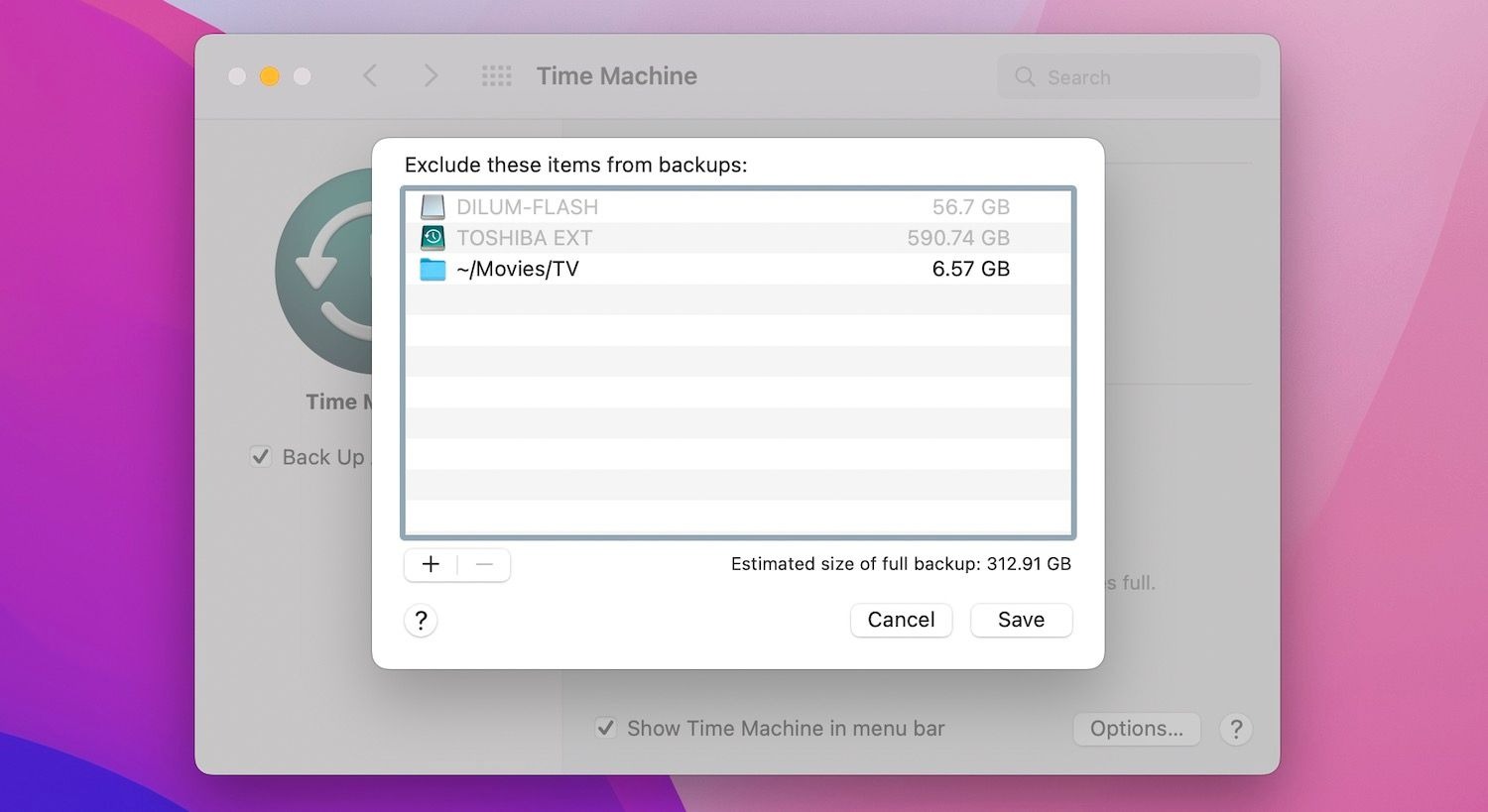
در آوردن فایل یا پوشه از لیست استثناهای Time Machine
اگر می خواهید فایل یا پوشه ای را از لیست استثناها حذف کنید تا مطمئن شوید که Time Machine از آن نسخه پشتیبان تهیه میکند، مراحل زیر را انجام دهید:
۱- به Time Machine Preferences بروید و Options را انتخاب کنید.
۲- فایل یا پوشه ای را که می خواهید حذف کنید انتخاب کنید.
۳- minus (–) را بزنید.
پشتیبان گیری را در Time Machine مدیریت کنید
حذف فایل ها و پوشه ها در Time Machine زمان بین بازه های پشتیبان گیری را کوتاه می کند و به حفظ موارد بیشتر در حافظه داخلی کمک می کند. حالا که میدانیم چگونه از پشتیبان گیری یک پوشه خاص توسط Time Machine مک جلوگیری کنیم، می توانیم پشتیبان گیری سریع تر و بهتری داشته باشیم.
می خواهید در ویندوز پشتیبان گیری منظم از داده هایتان داشته باشید؟ روش گرفتن بک آپ کامل در ویندوز ۱۱ را ببینید.